Day01(2022.01.14)
03-微服务架构及解决方案
1.创建一个empty项目,并配置好相关环境。

2.创建一个modeul--选择maven

后续步骤可以参考:构建SpringCloud 项目初始环境(一)_AimerDaniel的博客-CSDN博客


Ctrl+N ,可以在IDEA中搜索类
Shift+Win+S,系统自带截图功能
Day02(2022.01.17)
04-Nacos服务注册中心应用实践
1、set JAVA_HOME 查看JDK版本号
2、mysql -u root -p 查看Mysql版本号,如果找不到,在系统环境变量中配置path路径
3、cmd窗口登录mysql后,source d:/software/nacos-mysql.sql
用codes里面的nacos-mysql.sql,不要用nocos里面的nacos-mysql.sql
4、打开/nacos/conf/application.properties里打开默认配置,并基于你当前环境配置要连接的数据库,连接数据库时使用的用户名和密码(假如前面有"#"要将其去掉):
学校电脑按照如下操作去掉#号正常注册打开nacos,登录
### If use MySQL as datasource:
spring.datasource.platform=mysql
### Count of DB:
db.num=1
### Connect URL of DB:
db.url.0=jdbc:mysql://127.0.0.1:3306/nacos_config?characterEncoding=utf8&connectTimeout=1000&socketTimeout=3000&autoReconnect=true&useUnicode=true&useSSL=false&serverTimezone=UTC
db.user.0=root
db.password.0=root
### If use MySQL as datasource:
# spring.datasource.platform=mysql
### Count of DB:
# db.num=1
### Connect URL of DB:
# db.url.0=jdbc:mysql://127.0.0.1:3306/nacos?characterEncoding=utf8&connectTimeout=1000&socketTimeout=3000&autoReconnect=true&useUnicode=true&useSSL=false&serverTimezone=UTC
# db.user.0=root
# db.password.0=root家里电脑application.properties文件需要带上#号才能正常登录,
直接在家里拷贝学校可登录的nacos到家里运行可登录,application.properties文件有#号。
家里的nacos这几行去掉#号,nacos无法登录,报如下错误;
家里的nacos的application.properties文件这几行去掉#号或者用学校的application.properties文件可以登录。
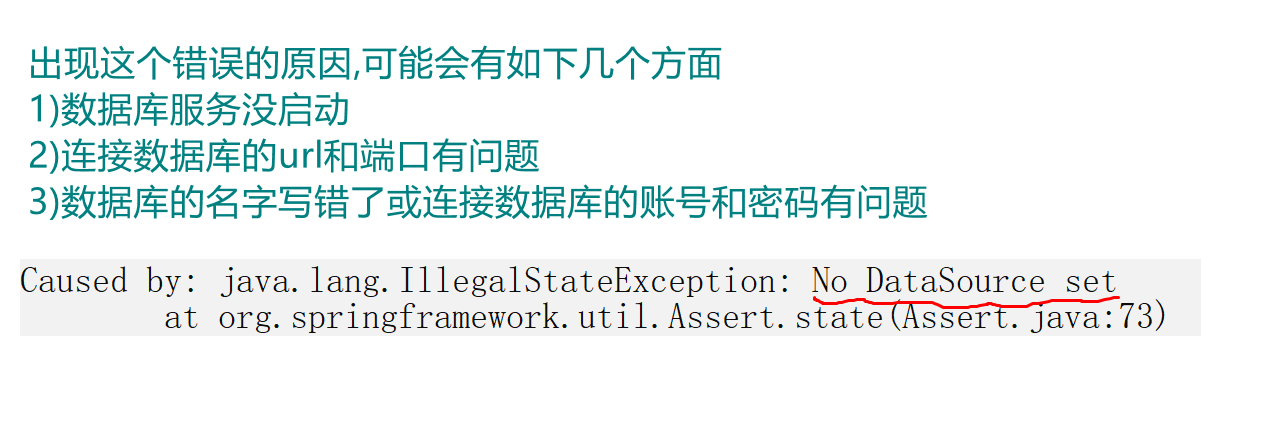
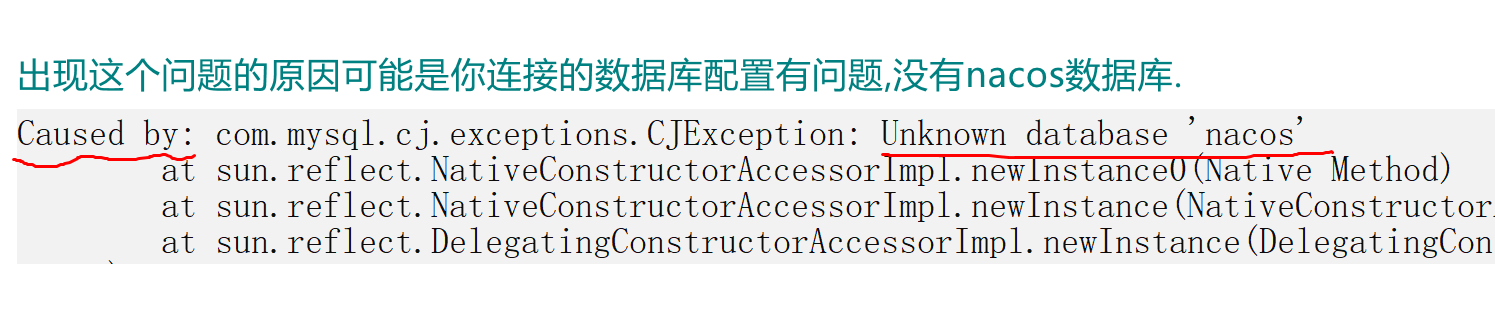


5、进入nacos的bin目录然后输入cmd再执行:startup.cmd -m standalone
6、provider的pom文件添加依赖
******7、在ressourcs下新建application.yml ,注意端口冒号后又空格,前面字体变色才生效

7、新建provider.controller.ProviderController
User——Brower——找Consumer——找Provider
返回时 逆向
Nacos保持启动,启动DemoUi的启动类,启动provider的启动类。

8、先开DemoUi,
nacos的bin目录开启nacos,dos命令:startup.cmd -m standalone
也可以先不开启IDEA,直接启动DOS命令开启nacos。

然后打开网址:http://localhost:8848/nacos
账号密码分别为nacos/nacos
主程序启动后,服务程序启动顺序要求:先再开启provider服务,然后再开启consumer服务
打开providerl里面controller提供服务的网址:
http://localhost:8081/provider/echo/client
页面显示:8081say helloclient
打开consumer里面controller提供服务的网址:
http://localhost:8081/provider/echo/8090
页面显示:8081say hello8090
负载均衡算法:轮询、随机。
Day03(2022.01.18)
04-Nacos服务注册中心应用实践
FeignConsumerController
http://localhost:8090/consumer/echo/feign
Debugs: 拐弯的箭头,进入下一步
蓝色的箭头,自己写的类方法
红色的箭头,底层的类和方法
后面的箭头,退出返回上一步
空指针异常出现在调用对象的方法或者属性
- 总结课堂知识点
- 完成基于nacos的服务注册
- 完成基于RestTemplate对象实现服务调用。
- 预习04-nacos中的负载均衡设计及实现.
- 尝试实现基于idea启动nacos,自己查询然后进行实践.
- IDEA中添加nacos服务注册,SQL启动
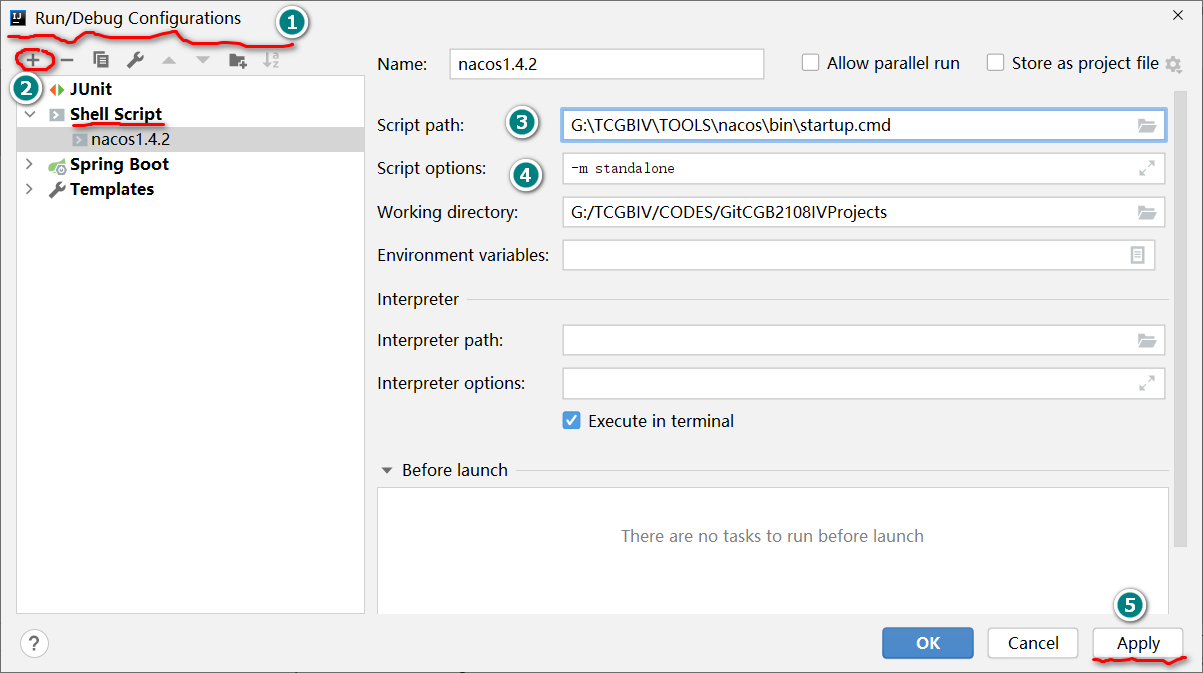
尝试实现基于idea连接指定数据库,例如:
第一步:打开DataSource,找到mysql,例如: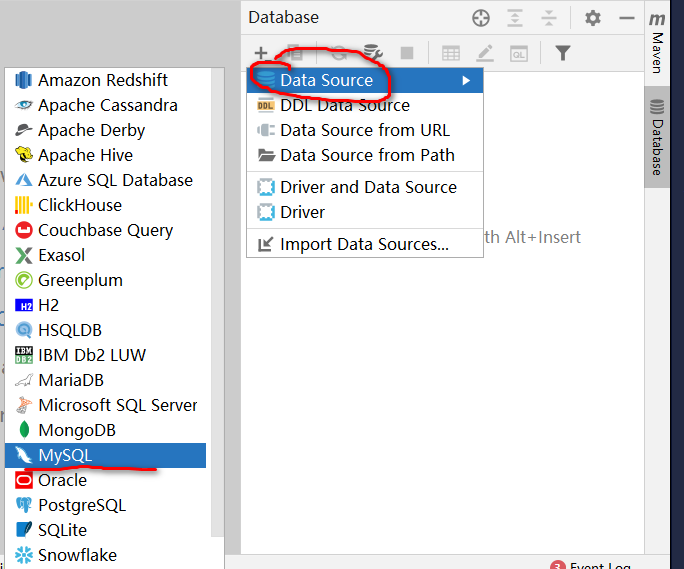
第二步:配置连接的数据库,例如: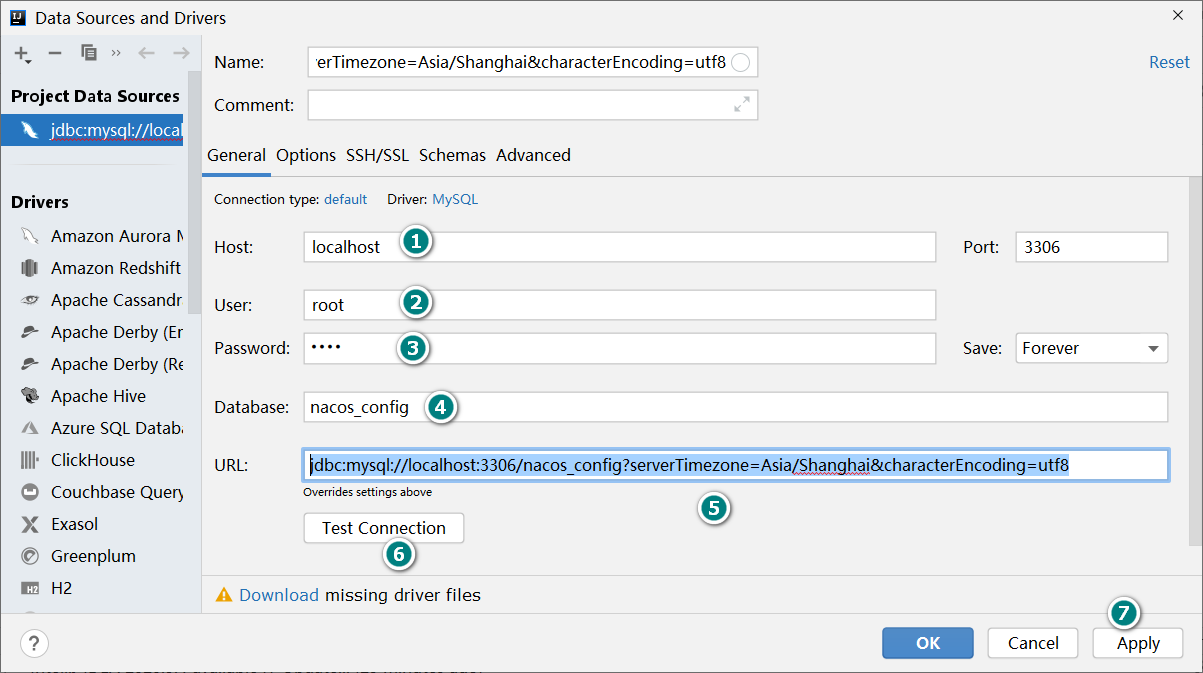
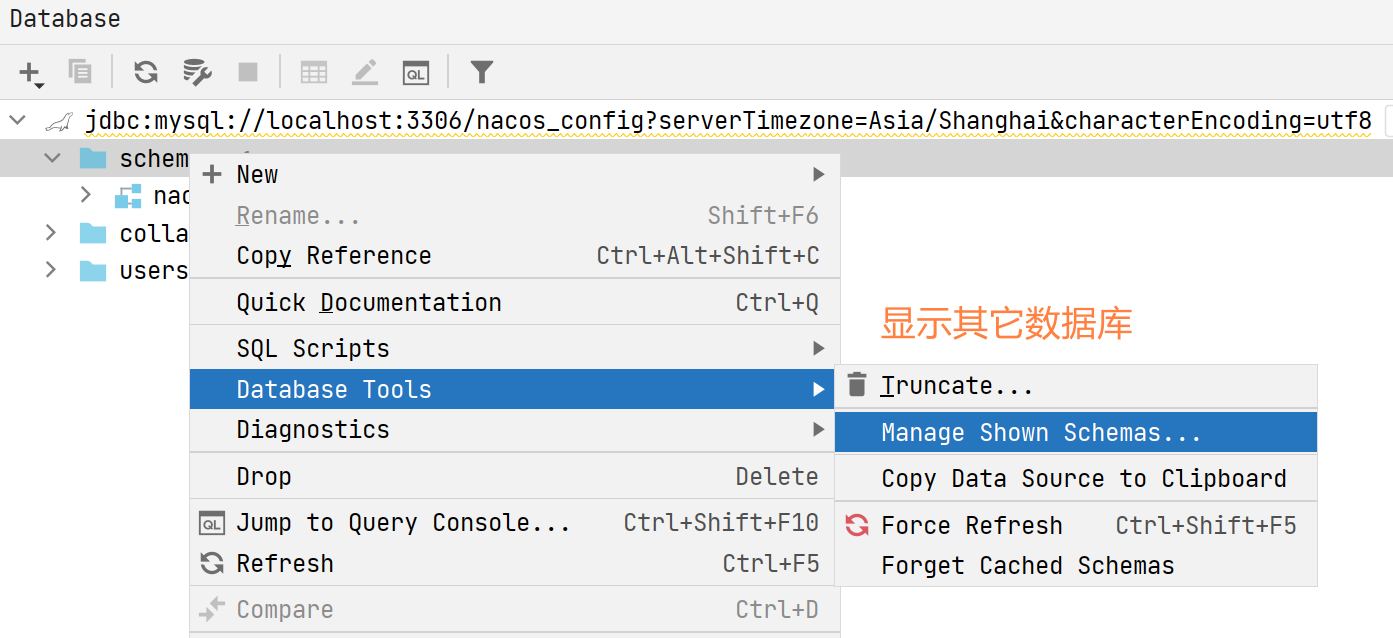
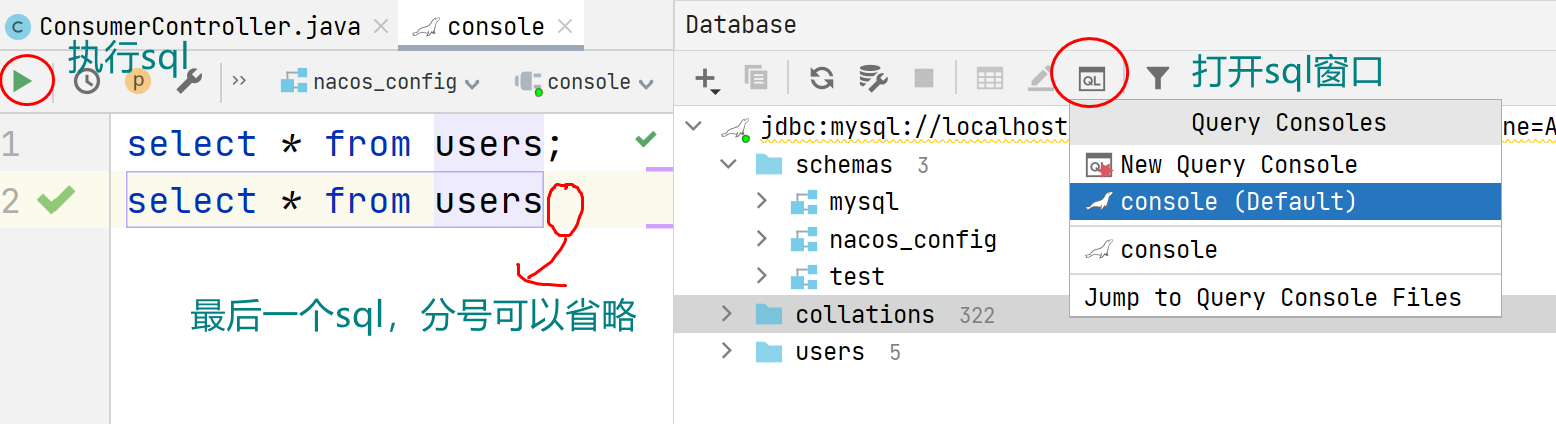
Idea中HTTP Client的使用

选择要请求的方式,打开。

打开之后就可以使用调试接口了
 同一个rest-api里面 地址后添加### 下一行可以继续写另一个网址
同一个rest-api里面 地址后添加### 下一行可以继续写另一个网址
Crtl+H查看接口
Ctrl+F12 查看接口的实现类
Ctrl+N 查看类
Day04(2022.01.19)
05-Nacos服务配置中心应用实践
1、创建ProviderLogController对象
2、新建Nacos配置
3、开启provider启动类,HTTP Client 添加Web Service测试Nacos数据读取, 查看状态栏显示结果
4、Nacos在配置列表里新建配置 进行测试

Day05(2022.01.20)
06-Sentinel限流熔断应用实践
安装Sentinel服务
Sentinel 提供一个轻量级的控制台, 它提供机器发现、单机资源实时监控以及规则管理等功能,其控制台安装步骤如下:
第一步:打开sentinel下载网址
https://github.com/alibaba/Sentinel/releases第二步:下载Jar包(可以存储到一个sentinel目录),如图所示: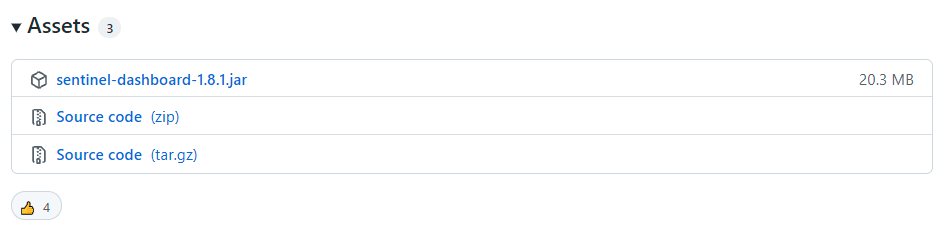
第三步:在sentinel对应目录,打开命令行(cmd),启动运行sentinel
java -Dserver.port=8180 -Dcsp.sentinel.dashboard.server=localhost:8180 -Dproject.name=sentinel-dashboard -jar sentinel-dashboard-1.8.1.jar
1、在IDEA中设置启动Setinel


2、在provider的pom中添加依赖
3、添加ProviderSentinelController类
4、启动Demo Ui, 再启动nacos ,再启动provider类,再启动sentinel
sentinel登录地址: http://localhost:8180/ 账号密码:sentinel/sentinel
5、在网址中启动:
localhost:8081/provider/sentinel01
进行访问,然后可以在sentinel中查看流量监控情况

6、设置直接流控、关联流控, 关联流控对01限流,则代表访问02时,01会限流
Day06(2022.01.21)
06-Sentinel限流熔断应用实践
Day07(2022.01.24)
07-网关Gateway 应用实践
1、 GateWay中添加pom里面的依赖
resource下添加yml文件
main下com.cy添加GatewayApplication启动类
完成后继续如下:
IDEA中启动Nacos
IDEA中启动DemoUI ,启动Provider, 启动 GateWay
IDEA中启动网址:
GET http://localhost:8081/provider/echo/gateway


Day07(2022.01.24)
Day08(2022.01.25)
Day09(2022.01.26)
Day10(2022.01.27)
Day11(2022.01.28)
Day12(2022.02.07)
Day13(2022.02.08) docker 01-07













































 1万+
1万+











 被折叠的 条评论
为什么被折叠?
被折叠的 条评论
为什么被折叠?








